
米坛社区@凌风哒哒哒
项目来源☛https://github.com/bigDigital/py_amazfit_tools/tree/GTR2
✦在开始之前,你需要
1.Python环境
2.在Python中安装pillow
3.下载来自github的打包解包工具
4.有一个表盘例子
✦如何使用工具
1. 通过cmd在GTR2_Packer.exe上解压缩现有的表盘
代码:
GTR2_Packer.exe -unc2 你的表盘.bin3.现在,您可以继续使用命令解包未压缩的表盘
代码:
python main.py --gtr2 47 --file 解压后的表盘.bin4 现在您可以修改 json 文件或表盘内的图像。
5. 完成所有修改后,您可以在命令的帮助下重新打包
代码:
python main.py --gtr2 47 --file 修改后的表盘.json
代码:
GTR2_Packer.exe -cmp2 打包后的表盘.bin✦注意
1. 预览生成对于 GTR2 模式不起作用。
2 .GTR2_Packer.exe 的可用命令
代码:
-cmp 打包 gtr1(gts1) 的bin
-cmp2 打包 gtr2(gts2) 的bin
-unc 解包 gtr1(gts1) 的bin
-unc2 解包 gtr2(gts2) 的bin✦日志
当前版本 0.2
添加了小部件
修复了打包文件时的图像丢失
✦视频教程
点我
附件
最后编辑:


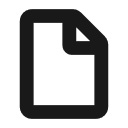
 65次
65次


